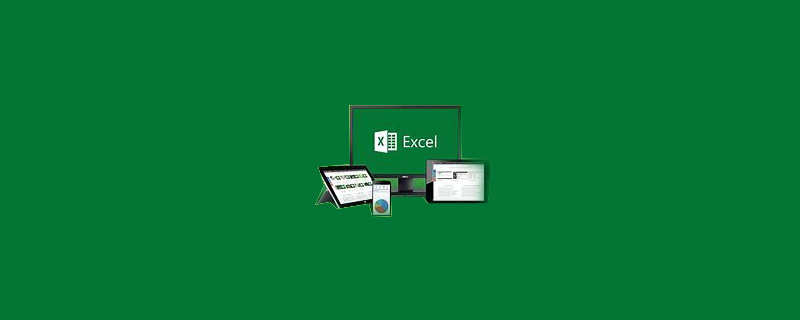
Excel에서 처음 세 행을 수정하는 방법은 무엇입니까?
Excel 2007을 엽니다. 처음 두 행을 예로 소개하겠습니다. 데이터를 입력하세요. 그림과 같습니다.
추천: "Excel Tutorial"
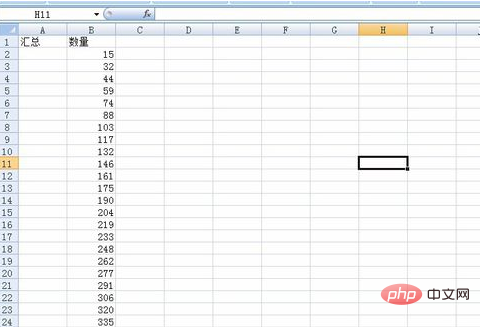
데이터 요약 내용으로 헤더 데이터 아래에 행을 삽입하고, 아래 그림과 같이 행을 삽입합니다.
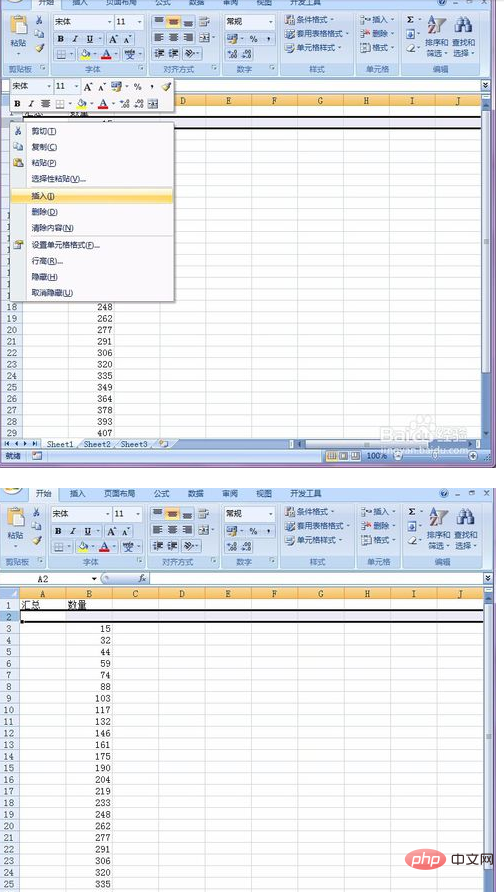
이 열에 있는 모든 데이터의 합계를 구하려면 "수량" 아래 셀에 =SUM(B3:B200) 수식을 삽입하세요.
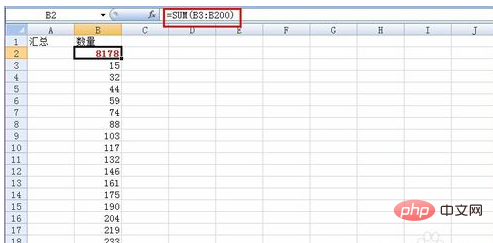
여기서 처음 두 행을 수정하고 싶으므로 세 번째 행의 데이터를 선택해야 합니다. 그림과 같이 전체 행을 선택해야 합니다.
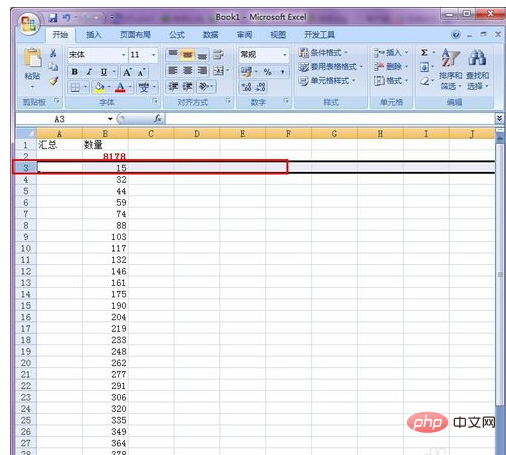
툴바 위의 "보기" 탭을 찾아서 열고, 아래 그림과 같이 아래의 "창 고정"을 찾으세요.
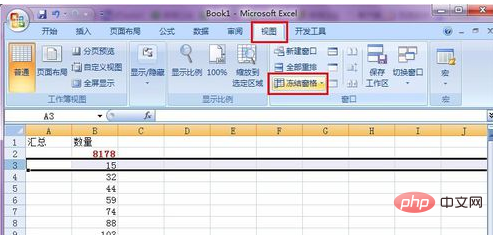
마우스로 "창 고정" 버튼을 클릭한 다음 "분할 창 고정"으로 이동하여 클릭하세요.
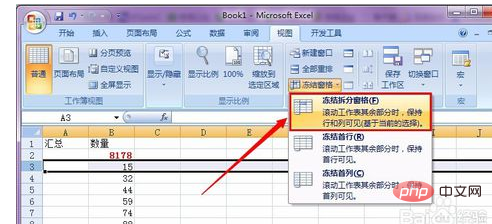
다시 마우스 스크롤을 해보면 그림과 같이 위의 두 줄이 고정된 것을 확인할 수 있습니다. 더 많은 행을 수정하려면 방법은 동일합니다. 네 번째 단계에서 데이터 행만 변경하면 됩니다. 몇 개의 행을 수정하려면 이 데이터의 다음 행을 선택하면 됩니다.
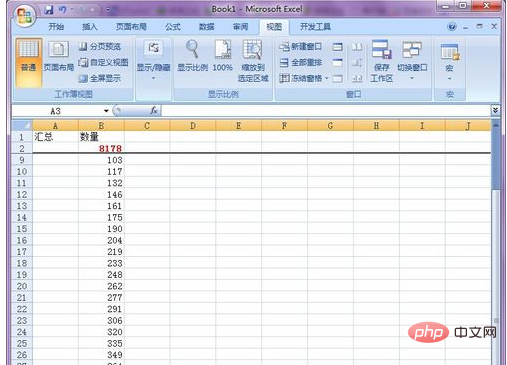
위 내용은 Excel에서 처음 세 행을 수정하는 방법의 상세 내용입니다. 자세한 내용은 PHP 중국어 웹사이트의 기타 관련 기사를 참조하세요!